کروم ، فائر فاکس ، انٹرنیٹ ایکسپلورر پر گوگل کو ڈیفالٹ سرچ انجن میں کیسے ڈالیں ، گوگل کو سرچ انجن میں رکھیں: مرحلہ بہ قدم – آئنوس گائیڈ
گوگل کو سرچ انجن میں رکھیں: کروم ، فائر فاکس اور ایج میں سرچ انجن کو تبدیل کریں
فائر فاکس پر آپ کچھ منٹ میں سرچ انجن میں بھی ترمیم کرسکتے ہیں اور ایسا کرنے کے لئے بھی بہت سے طریقے موجود ہیں. آسان ترین مندرجہ ذیل ہے:
کروم ، فائر فاکس ، انٹرنیٹ ایکسپلورر پر گوگل کو ڈیفالٹ سرچ انجن میں کیسے ڈالیں
ایک ناپسندیدہ سرچ انجن نے آپ کے براؤزر پر گوگل کی جگہ لے لی ? مرکزی ویب براؤزرز پر گوگل کو پہلے سے طے شدہ سرچ انجن میں ڈالنے کا طریقہ کار یہ ہے: گوگل کروم ، موزیلا فائر فاکس اور انٹرنیٹ ایکسپلورر. اپنے آپ کو ناپسندیدہ سرچ انجنوں سے بچانے کے ل my جیسے میرے سرچ ڈائل ، گولسارچ / سرچگول یا ڈیلٹا سرچ جیسے ، جب آپ کسی ایپلی کیشن کو انسٹال کرتے ہیں تو محتاط رہیں. اکثر ، یہ تنصیب کے عمل میں پہلے سے طے شدہ چیک شدہ باکس کی وجہ سے ہوتا ہے کہ گوگل کی جگہ کسی اور سرچ انجن کی جگہ لی جاتی ہے. خوش قسمتی سے ، گوگل کو پہلے سے طے شدہ سرچ انجن میں ڈالیں صرف چند منٹ لگتے ہیں !
گوگل کو گوگل کروم پر رکھیں
گوگل کروم پر ، آپ گوگل کو اومنیبوکس میں ، ہوم پیج پر اور بطور ڈیفالٹ ٹیب استعمال کرسکتے ہیں۔. پہلا قدم گوگل کروم کی ترتیبات پر جانا ہے. ترتیبات مینو کے ذریعہ قابل رسائی ہیں ، جو آپ کے براؤزر کے اوپری دائیں طرف واقع ہیں (آئیکن 3 چھوٹی افقی لائنوں کی نمائندگی کرتا ہے).
اومنیبوکس میں گوگل کو استعمال کرنے کے لئے (ایڈریس بار ، جو آپ کو تحقیق کرنے کی بھی اجازت دیتا ہے) ، “سرچ انجنوں کا انتظام کریں” پر کلک کریں۔. آپ یہ پتہ ایڈریس بار میں بھی داخل کرسکتے ہیں: کروم: // ترتیبات/سرچینجائنز. اگر آپ کو فہرست میں گوگل مل جاتا ہے تو ، اپنے ماؤس کو متعلقہ لائن پر منتقل کریں پھر “ڈیفالٹ کے ذریعہ استعمال کریں” پر کلک کریں۔. بصورت دیگر ، آپ لسٹنگ کے نیچے واقع فیلڈز میں داخل ہوکر گوگل کو شامل کرسکتے ہیں. مثال کے طور پر ، گوگل کو “انجن کو شامل کریں” اور “مطلوبہ الفاظ” کے خانوں میں اشارہ کریں ، پھر یہ تیسرے باکس میں: https: // www.گوگل.fr/#Q =
گوگل کو گوگل کروم (ہوم بٹن) پر ہوم پیج پر رکھنے کے ل you ، آپ کو ترتیبات میں “ترمیم” پر کلک کرنا ہوگا (“ہوم بٹن ڈسپلے کریں” کے تحت). “اس صفحے کو کھولیں” کا انتخاب کریں اور اس یو آر ایل ایڈریس کی نشاندہی کریں: HTTP: // www.گوگل.fr گوگل کو فرانسیسی میں رکھنا.
اگر آپ چاہتے ہیں کہ گوگل گوگل کروم کو کھولیں تو ، “صفحات سیٹ” پر “کسی صفحے کو کھولنے یا مخصوص صفحات کا ایک سیٹ” کے دائیں طرف کلک کریں۔. ضرورت سے زیادہ صفحات کو ہٹا دیں اور گوگل یو آر ایل کو فرانسیسی میں شامل کریں: HTTP: // www.گوگل.fr

گوگل کو موزیلا فائر فاکس پر رکھیں
موزیلا فائر فاکس پر ، آپ ہوم پیج پر سرچ انجن کو تبدیل کرسکتے ہیں ، اومنیبوکس (ایڈریس بار) اور تحقیق کے لئے وقف کردہ فیلڈ (اوپر دائیں). ان تبدیلیاں کرنے کے لئے ، اپنے براؤزر کے اوپری بائیں طرف “فائر فاکس” پر کلک کرکے اختیارات تک پہنچ کر شروع کریں ، پھر اختیارات.
گوگل کو موزیلا فائر فاکس کے ہوم پیج پر رکھنا ، سیدھے اشارہ کریں HTTP: // www.گوگل.fr اختیارات میں (جنرل ٹیب). ڈراپ ڈاون مینو میں ، “میرا ہوم پیج دکھائیں” کا انتخاب کریں اگر آپ چاہتے ہیں کہ موزیلا فائر فاکس کو شروع کرتے وقت گوگل لانچ کیا جائے۔.
اومنیبوکس سرچ انجن کو تبدیل کرنے کے لئے ، داخل کریں کے بارے میں: تشکیل ایڈریس بار میں اور “میں محتاط ، وعدہ کروں گا” پر کلک کریں۔. “فلٹر” باکس میں ، دیکھو کلیدی لفظ.url. لائن ویلیو پر ڈبل کلک کریں کلیدی لفظ.url اور داخل کریں: https: // www.گوگل.fr/#Q =
سرشار فیلڈ (اوپر دائیں) کے پہلے سے طے شدہ سرچ انجن کو تبدیل کرنے کے لئے ، باکس کے بائیں طرف کے چھوٹے تیر پر کلک کریں ، پھر “سرچ انجنوں کا انتظام کریں” پر. گوگل کو تلاش کریں ، پھر اسے فہرست کے اوپری حصے میں رکھیں. آپ ناپسندیدہ سرچ انجنوں کو حذف کرسکتے ہیں.
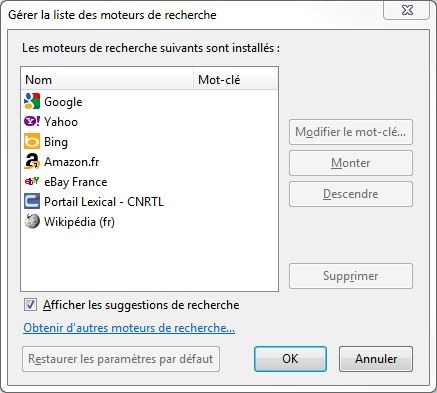
گوگل کو انٹرنیٹ ایکسپلورر پر رکھیں
انٹرنیٹ ایکسپلورر پر ، یہ سب استعمال شدہ ورژن پر منحصر ہے. یہاں IE9 کے لئے طریقہ کار ہے ، اگر آپ دوسرا ورژن استعمال کرتے ہیں تو کچھ اختلافات ظاہر ہوسکتے ہیں. گوگل کو ہوم پیج پر اور اومنیبوکس میں استعمال کیا جاسکتا ہے (ایڈریس بار ، جو آپ کو فوری تلاش کرنے کی بھی اجازت دیتا ہے).
گوگل کو انٹرنیٹ ایکسپلورر ہوم پیج پر رکھنے کے لئے ، اپنے براؤزر کے اوپری دائیں طرف واقع دانت والے پہیے کے ذریعے اختیارات تک رسائی حاصل کریں. بس اشارہ کریں HTTP: // www.گوگل.fr “اسٹارٹر پیج” باکس میں.
اس کے بعد ، اختیارات کے ایک حصے “ریسرچ / ڈیفالٹ سرچ پیرامیٹرز” میں ، “ترتیبات” کے بٹن پر کلک کریں. ونڈو کے نچلے حصے میں ، اگر گوگل فہرست میں موجود نہیں ہے تو “دوسرے سرچ انجنوں کی تلاش کریں” پر کلک کریں. “گوگل” پر کلک کریں ، پھر “انٹرنیٹ ایکسپلورر شامل کریں” پر ، پھر ایڈ ایڈ پر کلک کرنے سے پہلے “میرا ڈیفالٹ سرچ انجن بنائیں” چیک کریں۔. اگر آپ چاہیں تو آپ بنگ اور دوسروں کو حذف کرسکتے ہیں.
گوگل کو سرچ انجن میں رکھیں
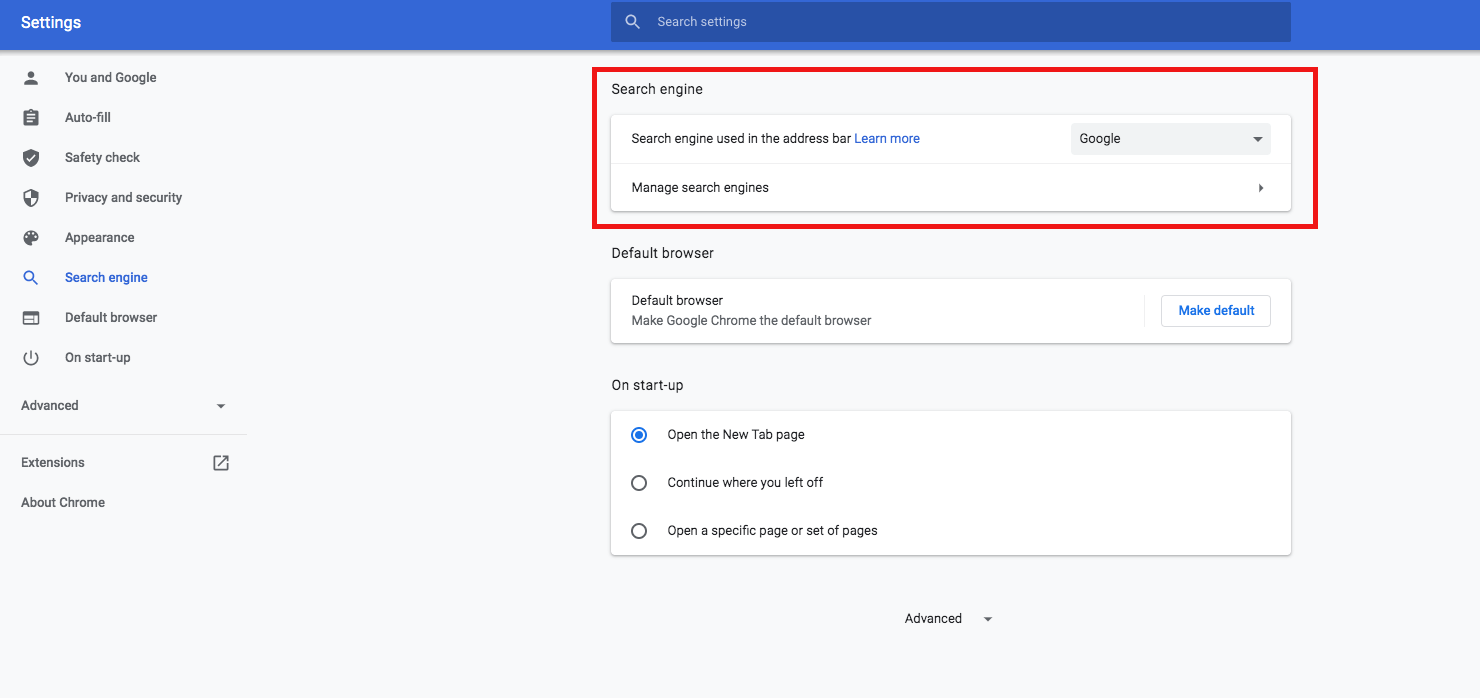
آپ ایڈریس بار میں “کروم: // ترتیبات” ٹائپ کرکے اور “انٹر” کی کلید کو دبانے سے کروم میں سرچ انجن کو بھی تبدیل کرسکتے ہیں۔. یہ آپ کو ترتیبات کے مینو کو کھولنے کی اجازت دیتا ہے. اگر آپ استعمال کرتے ہیں a اسمارٹ فون یا اینڈروئیڈ ٹیبلٹ, مذکورہ عمل کی پیروی کریں ، مختلف سرچ انجن “بنیادی پیرامیٹرز” سیکشن میں ہیں.
فائر فاکس کے ساتھ سرچ انجن میں ترمیم کریں
فائر فاکس پر آپ کچھ منٹ میں سرچ انجن میں بھی ترمیم کرسکتے ہیں اور ایسا کرنے کے لئے بھی بہت سے طریقے موجود ہیں. آسان ترین مندرجہ ذیل ہے:
- کھلی موزیلا فائر فاکس.
- سرچ بار میں ایک اصطلاح ٹائپ کریں. ایک انٹرفیس مختلف تلاش کے نتائج اور a کے ساتھ کھلتا ہے چھوٹے گیئر کے سائز کی علامت نیچے دائیں. اس علامت پر کلک کریں.
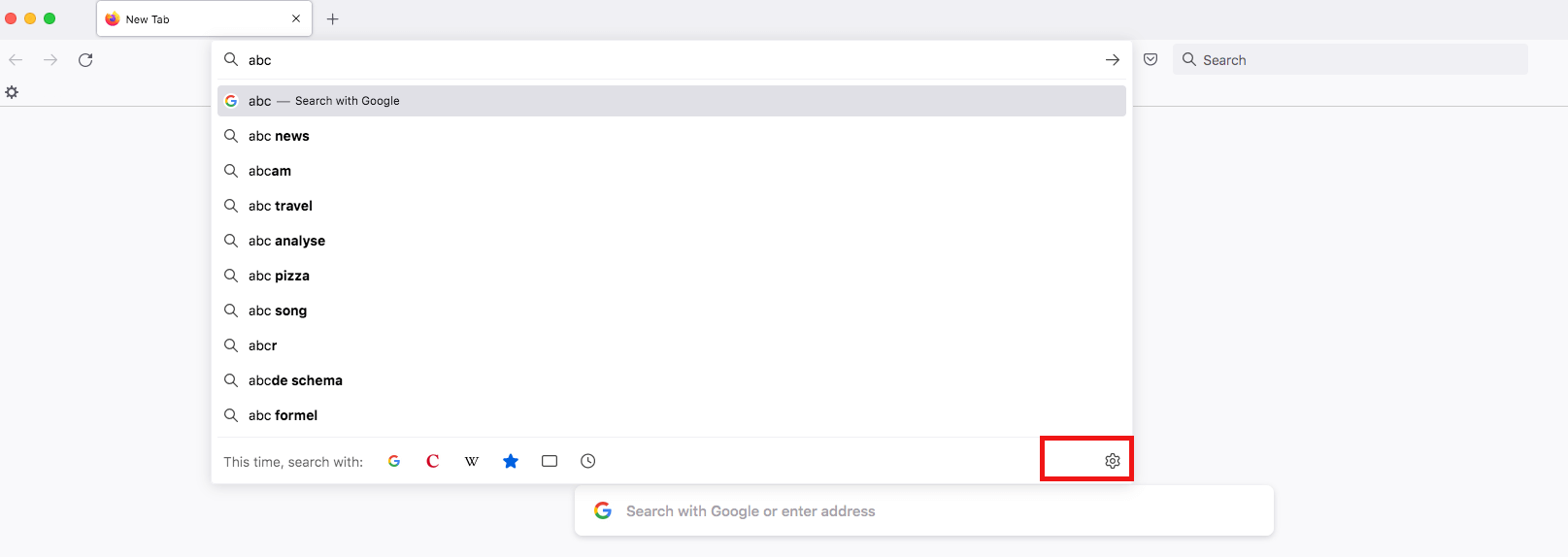
- اب آپ کو فائر فاکس تلاش کی ترتیبات تک رسائی حاصل ہے. دوسری جگہ پر ، آپ کو “ڈیفالٹ سرچ انجن” آپشن مل جائے گا. گوگل کو منتخب کریں. اپنی پسند کو بچانے کی ضرورت نہیں ہے ، سرچ انجن ہے فوری طور پر چالو.
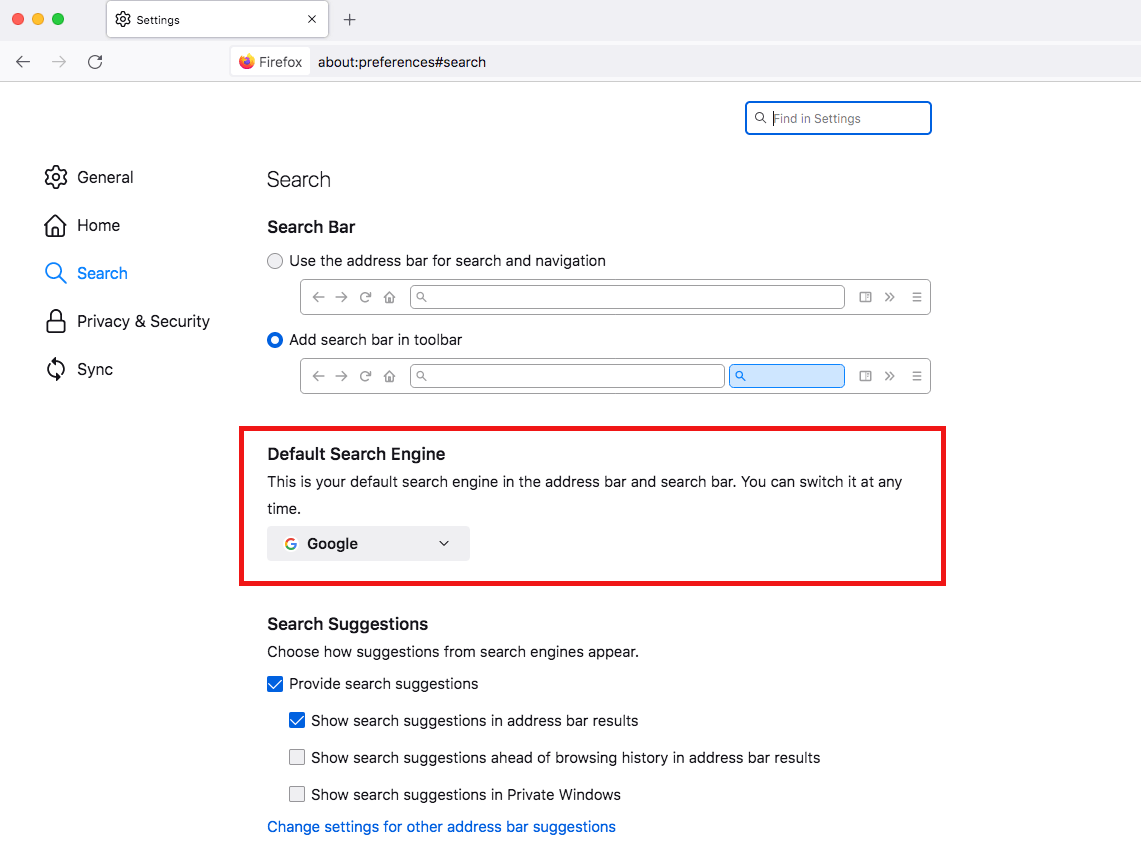
اگر آپ چاہتے ہیں۔.
مائیکروسافٹ ایج میں سرچ انجن میں ترمیم کریں
مائیکروسافٹ ایج میں سرچ انجن کو تبدیل کرنا تھوڑا کم واضح ہے. تاہم ، درج ذیل ہدایات کی بدولت ، آپ مطلوبہ نتائج پر پہنچ جائیں گے.
- پہلا کھلا مائیکروسافٹ ایج.
- اوپری دائیں طرف والے براؤزر میں ایک علامت ہے جو نمائندگی کرتی ہے معطلی پوائنٹس. مینو کھولنے کے لئے اس پر کلک کریں.
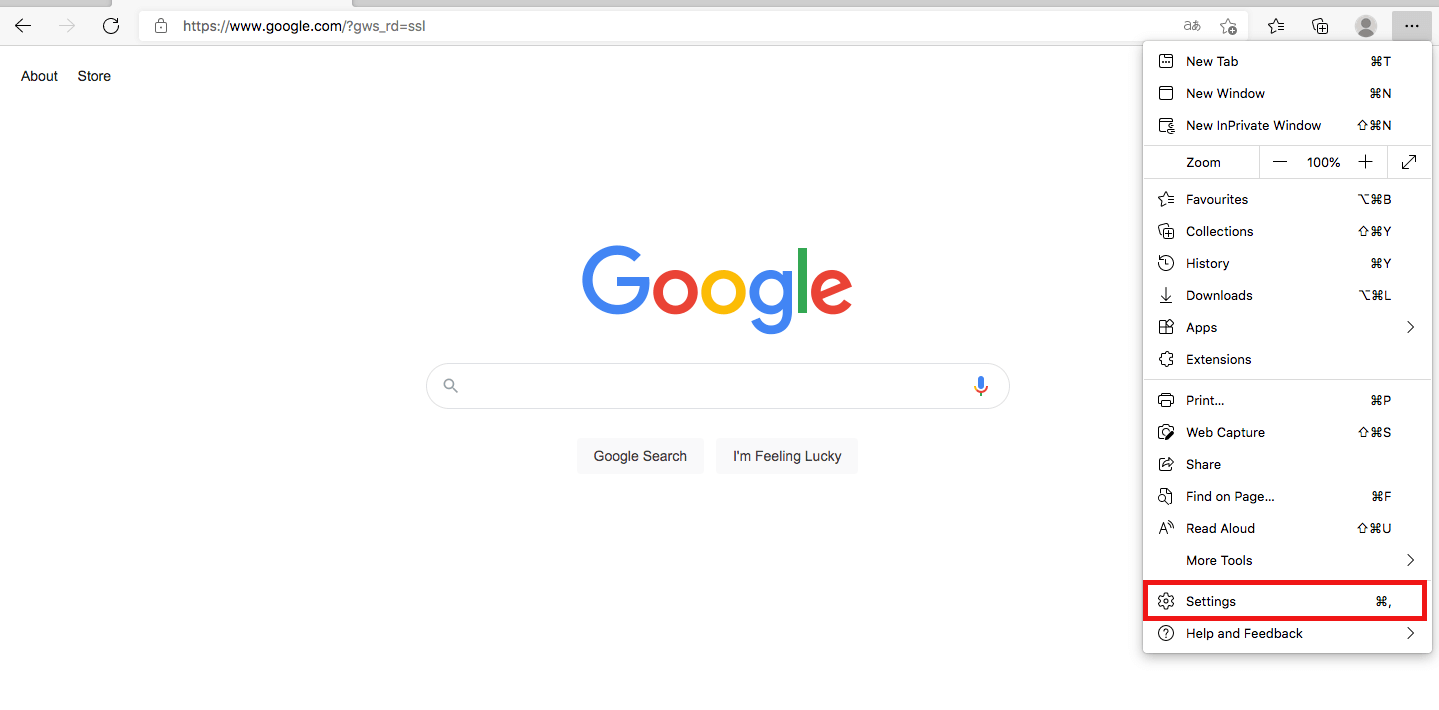
- مینو سے نیچے جائیں جب تک کہ آپ کو گیئر کے ساتھ ہی “ترتیبات” کا آپشن نہ ملے.
- بائیں طرف ، آپشن منتخب کریں ” رازداری ، تحقیق اور خدمات »».
- ایک بار جب آپ اس پر کلک کرلیں تو ، آپ کو دائیں طرف ، نیچے ، آپشن “ایڈریس بار اور تلاش” آپشن مل جائے گا۔. اس پر کلک کریں.
- آپشن کو منتخب کریں ” سرچ انجنوں کا نظم کریں »». مینو میں جو کھلتا ہے ، آپ گوگل کو بطور ڈیفالٹ سرچ انجن منتخب کرسکتے ہیں.
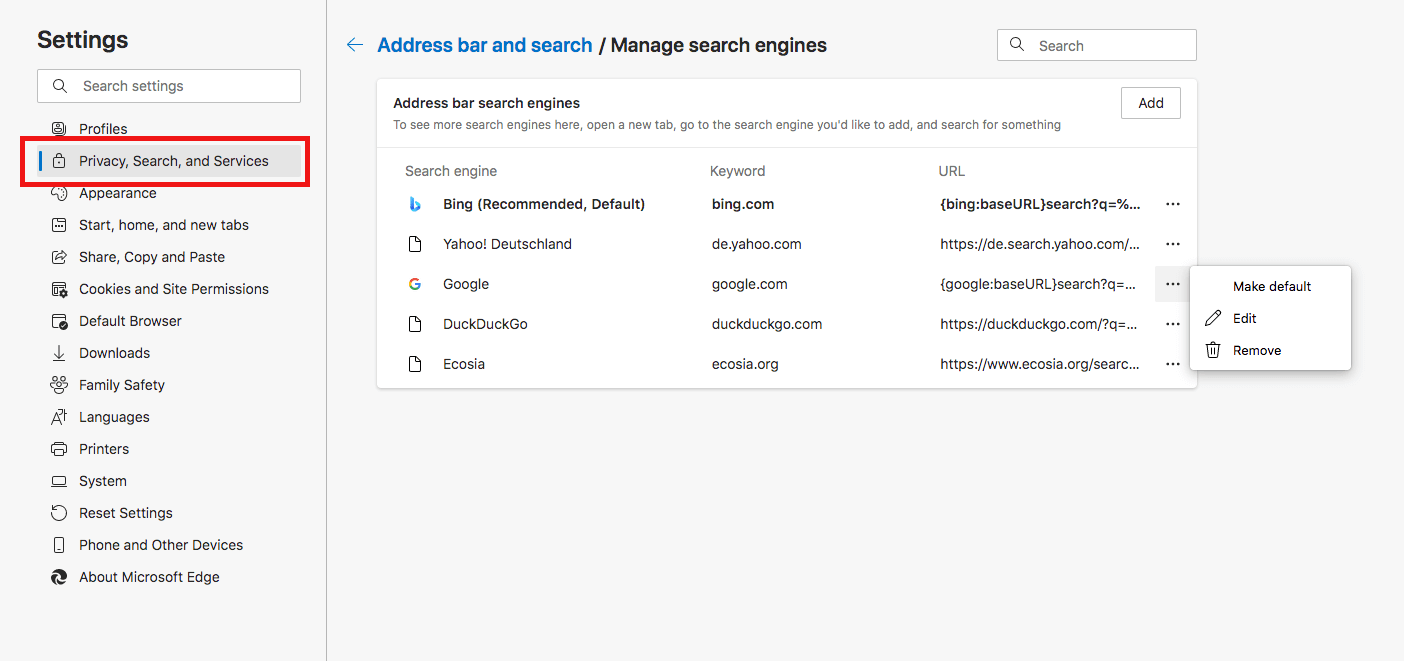
ایج کے پرانے ورژن میں ، آپ “ایڈوانسڈ پیرامیٹرز” سیکشن میں ترتیبات میں سرچ انجن کو تبدیل کرسکتے ہیں. پھر کلک کریں ” ایڈریس بار میں استعمال شدہ سرچ انجن »».
تمام سرچ انجنوں کے لئے طریقہ یکساں ہے
مضمون میں گوگل کو بطور سرچ انجن لگانے کی تکنیک پر توجہ دی گئی ہے ، لیکن آپ یقینا دوسرے سپلائرز کا انتخاب کرسکتے ہیں۔. طریقہ ایک جیسا ہے اور گوگل کے بہت سے متبادل ہیں. ایڈونس انسٹال کرکے ، مثال کے طور پر آپ اپنے تلاش کے نتائج کا جلد ترجمہ کرسکتے ہیں.
- 01/14/2022
- سرچ انجن مارکیٹنگ
اسی طرح کے مضامین
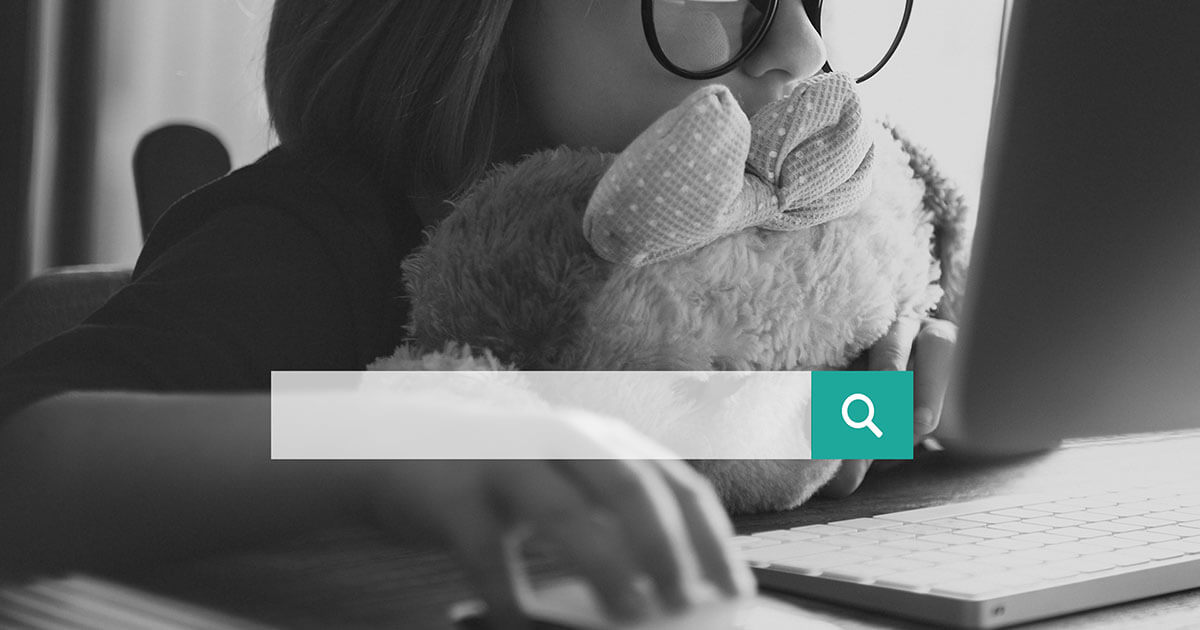
بچوں کے سرچ انجن: چھوٹے بچوں کے لئے تمام انٹرنیٹ
- 07/24/2020
- سرچ انجن مارکیٹنگ
بچوں کے لئے معلومات حاصل کرنے کا ایک لازمی طریقہ بھی ہے ، مثال کے طور پر ان کے ہوم ورک کے لئے. بچوں کے لئے مخصوص سرچ انجن موجود ہیں ، لہذا نوجوان انٹرنیٹ صارفین صرف ان مواد تک رسائی حاصل کرسکتے ہیں جو ان کے مطابق ہوں. وہ اس بات کو یقینی بناتے ہیں کہ نوجوانوں کے لئے نقصان دہ ویب سائٹوں پر ، رضاکارانہ طور پر یا نہ گریں ، رضاکارانہ طور پر یا نہ گریں. اس کے علاوہ ،…

محفوظ براؤزرز: کروم ، فائر فاکس ، ایج اور دیگر کا موازنہ
- 09/16/2021
- انٹرنیٹ پر بیچیں
تمام براؤزر تعریف کے مطابق محفوظ نہیں ہیں. یہاں تک کہ انتہائی اہم سپلائرز میں سے ، اعداد و شمار میں حقیقی اختلافات اور اعداد و شمار کی رازداری موجود ہے. کروم ، فائر فاکس ، ایج اور دیگر کے اس موازنہ میں ، ہم پرچم بردار براؤزرز کی حفاظتی خامیوں کا جائزہ لیتے ہیں ، ان کے فوائد اور نقصانات کو اجاگر کرتے ہیں اور انکشاف کرتے ہیں کہ کون سے ہیں ..

ونڈوز 10 پر پہلے سے طے شدہ براؤزر کو تبدیل کریں
- 01/21/2022
- ویب سازی
صحیح پہلے سے طے شدہ براؤزر کا انتخاب کرکے ، صارفین نہ صرف تیزی سے کام کرنے کی رفتار سے ، بلکہ سیکیورٹی ، ڈیٹا پروٹیکشن اور زیادہ سے زیادہ استعمال سے بھی فائدہ اٹھاتے ہیں۔. پہلے سے طے شدہ براؤزر کا انتخاب ذائقہ اور انفرادی ضروریات کا سوال ہے. اپنے ڈیفالٹ براؤزر کو تبدیل کرنا اور اس کی تشکیل ونڈوز 10 کے تحت بچے کا کھیل ہے…. تو… کے بارے میں… کے بارے میں… کے



